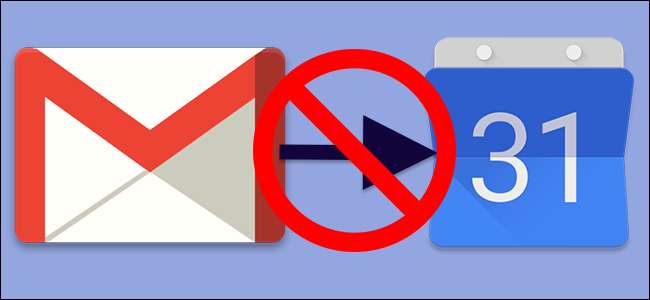
フライトまたはホテルの領収書がGmailアカウントに送信されると、予定がGoogleカレンダーに自動的に追加されます。これが便利だと思う人もいます。一部の人々はそれが迷惑だと感じます。一部の人々はそれがまったく不気味だと感じます。最初のキャンプよりも2番目または3番目のキャンプにいる場合は、朗報です。この機能を完全に無効にすることができます。
ただし、Gmailでこの設定をわざわざ検索しないでください。見つかりません。代わりに、Googleカレンダーを開く必要があります。カレンダーを共有している場合は、自動的に追加されたアイテムを友達と共有する方法についても説明します。デフォルトでは、そのようなアイテムは完全にプライベートです。
ノートパソコンまたはデスクトップでGmailイベントを無効にする
ブラウザでGoogleカレンダーを開き、右上の歯車のアイコンをクリックします。次に、「設定」オプションをクリックします。
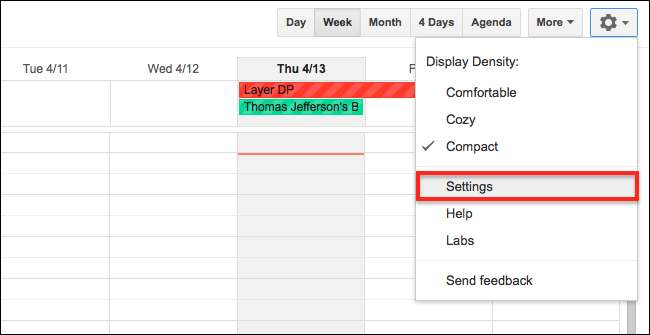
これにより、Googleカレンダーアカウントの設定が表示されます。 [全般]タブで、[Gmailからのイベント]セクションを探します。
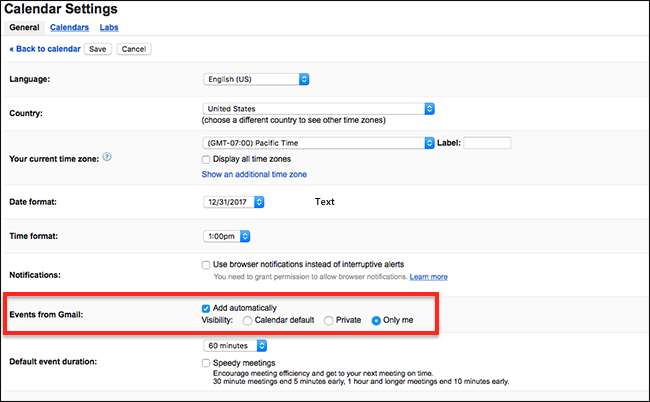
アイテムの追加を完全に停止するには、「自動的に追加」オプションをオフにするだけです。

そのように、GmailアイテムはGoogleカレンダーに追加されなくなります。
モバイルデバイスでGmailイベントを無効にする
モバイルデバイスからこの設定を切り替えることもできます。次の手順はAndroid向けですが、方法はiPhoneとiPadで同じである必要があります。
Googleカレンダーアプリで、サイドバーを開き、[設定]オプションをタップします。
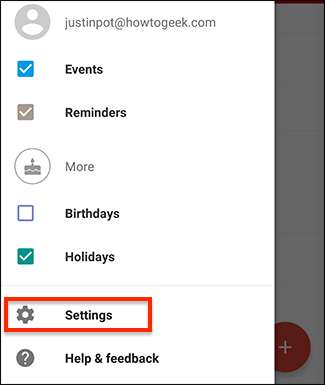
[設定]ページで、[Gmailからのイベント]ボタンをタップします。
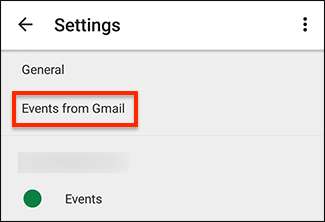
[Gmailからのイベント]ページで、[Gmailからのイベントを追加]オプションをオフにするだけです。
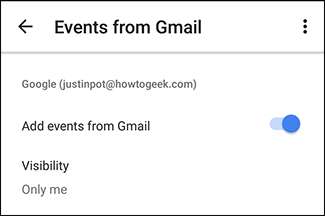
複数のGmailアカウントをお持ちの場合は注意してください。ここには、アカウントごとに個別のセクションがあります。必要に応じて無効にすると、Googleカレンダーは、カレンダーに追加するイベントのためにGmailをスクレイピングするのを停止します。
Gmailイベントを表示できるユーザーを構成する
あなたが私のようなら、あなたはあなたのカレンダーを家族と共有しているので、彼らはあなたの人生の様子を見ることができます。 Gmailで追加されたアイテムは表示されると思われるかもしれませんが、表示されません。デフォルトでは、これらのアイテムを表示できるのはあなただけです。これを変更する場合は、上記と同じ設定パネルに移動します。今回は、[表示]オプションに注意してください。

Gmailのイベントがカレンダーのプライバシー設定に従うようにするには、[カレンダーのデフォルト]を選択します。 [プライベート]を選択すると、カレンダーを特別に共有した人だけがこれらのイベントを見ることができます。カレンダーを一般の人と共有しない限り、これら2つの設定は事実上同じであることに注意してください。カレンダーを一般の人と共有する場合、「カレンダーのデフォルト」オプションを使用すると、一般の人がGmailのイベントを見ることができます。







